

Así como a los conductores les advirtieron sobre la multa por cruzarse el semáforo en luz amarilla, también se les abre una puerta para aprovechar Waze sin necesidad de Internet.
La mencionada aplicación generalmente requiere una conexión para proporcionar direcciones y actualizaciones en tiempo real sobre el tráfico. Sin embargo, hay algunos pasos muy prácticos cuando no hay disponibilidad de datos o no llega el servicio.
(Vea también: Cómo activar alertas de cámaras de fotomultas en Google Maps y Waze y evitarse un problema)
Pasos para utilizar Waze sin conexión a Internet
Existe una fórmula que les permite a los usuarios usar algunas funciones de esa aplicación sin necesidad de estar conectados. Aquí se explica cómo es posible aplicar esa funcionalidad:
- Descargar mapas: abrir la aplicación de Waze mientras se está conectado a Internet y buscar el área que se desea descargar para usar sin conexión. Una vez que se haya seleccionado el área, tocar el icono de ajustes (generalmente representado por tres puntos verticales o un engranaje) y guardar el mapa.
- Activar sin Internet: una vez que se hayan descargado los mapas, se puede ajustar para no usar Internet. Para hacerlo, se quitan los datos y la conexión a Wifi del dispositivo móvil. Esto permitirá utilizar Waze sin conexión a Internet, aunque con funcionalidades limitadas.
- Limitaciones: es importante tener en cuenta que no se podrán recibir actualizaciones en tiempo real sobre el tráfico, accidentes u otros eventos en la carretera. Además, no se ejecutarán búsquedas de direcciones específicas ni recibir indicaciones de navegación paso a paso. Sin embargo, se verá la ubicación en el mapa y hasta trazar rutas hacia destinos previamente guardados.
- Actualizar: para mantener actualizados los mapas descargados y asegurarse de tener la información más reciente cuando se esté sin conexión, es útil acudir periódicamente a descargas de mapas y verificar si hay actualizaciones disponibles para las áreas en cuestión.
¿Cómo guardar un mapa de Waze?
De acuerdo con la información de soporte de Google, estos son los pasos para tener almacenado un viaje que se puede observar sin conexión:
- Abrir Waze.
- Dar clic en la barra de búsqueda.
- Señalar en ‘Guardados’.
- Presionar en ‘Agregar un lugar’.
- Ingresar el destino que se desea guardar.
- Dar clic en el ícono de búsqueda en el teclado del correspondiente dispositivo móvil.
- Seleccionar el destino correspondiente.
- Ponerle nombre al lugar guardado.
- Seleccionar ‘Listo’.


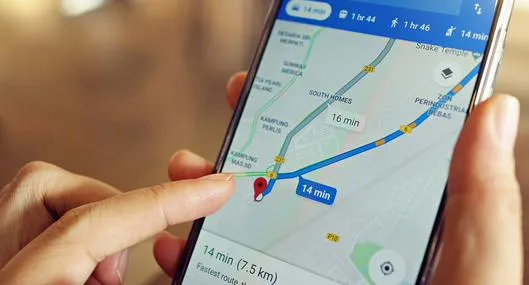
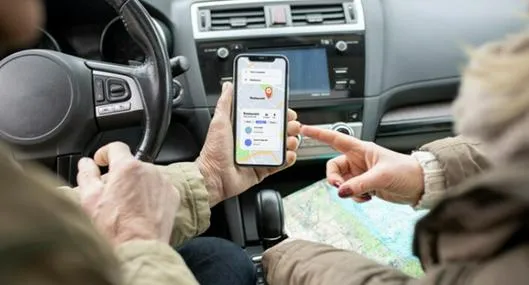
¿Cómo descargar una ruta para usar sin Internet?
Según la mencionada herramienta de soporte de Google, aquí hay una forma alternativa de redactar las instrucciones para ejecutar esa tarea de manera exitosa en Maps:
- Iniciar la aplicación de Google Maps en el dispositivo Android.
- Asegurarse de estar conectado a Internet y abrir Google Maps.
- Buscar el lugar que se desea descargar, como por ejemplo Dosquebradas.
- En la parte inferior de la pantalla, tocar el nombre o la dirección del lugar.
- Luego, presionar el icono de tres puntos verticales para acceder a más opciones.
- Seleccionar ‘Descargar mapa sin conexión’ y confirmar la descarga.
* Pulzo.com se escribe con Z
LO ÚLTIMO

.svg)
